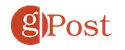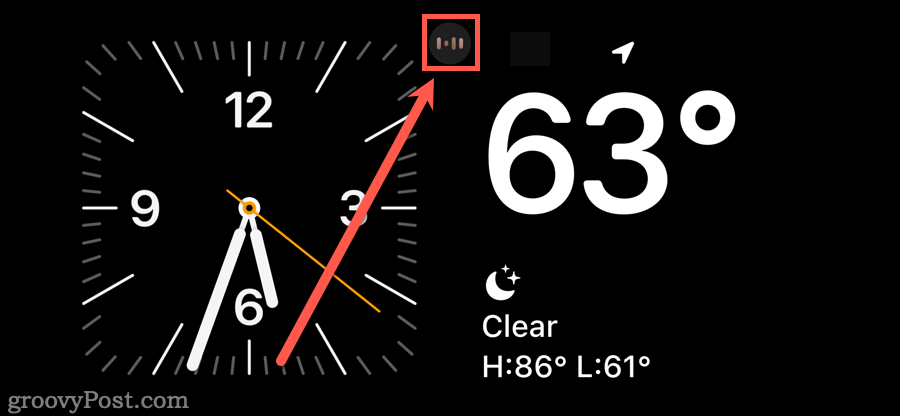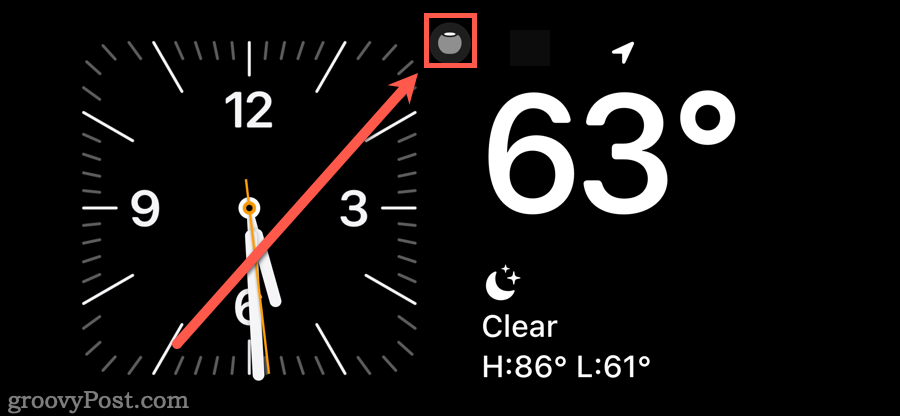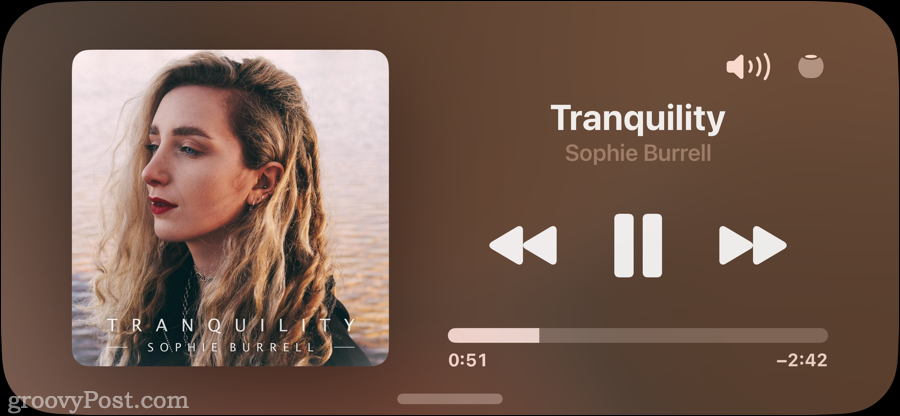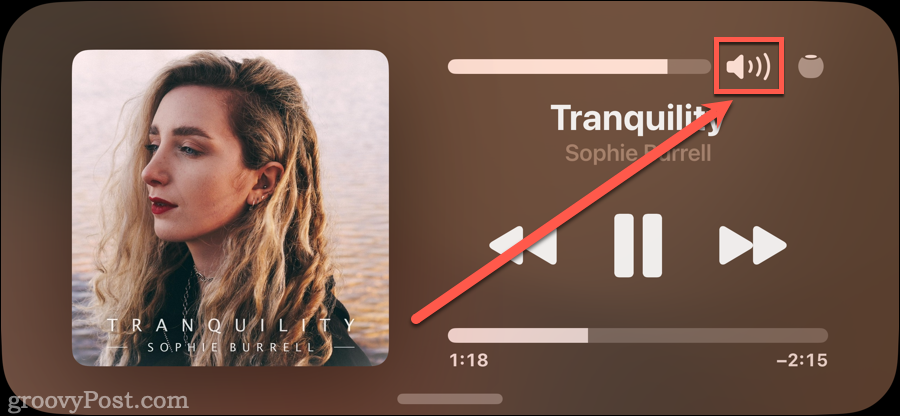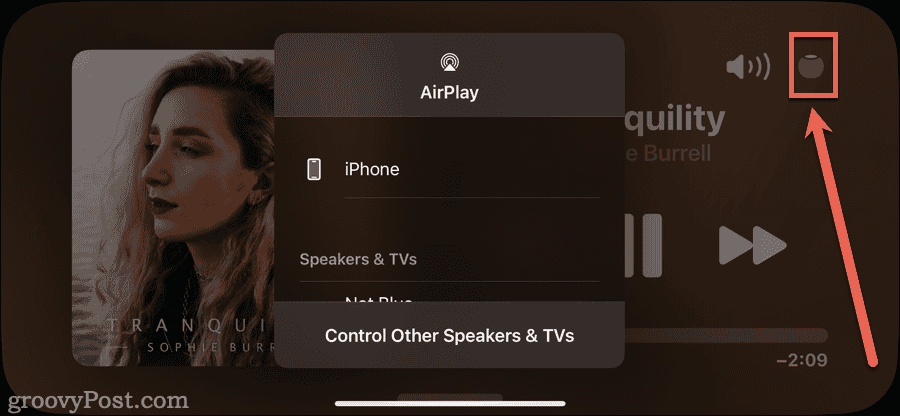Utilisation du widget Apple Music en mode veille sur votre iPhone


Si vous écoutez de la musique depuis votre iPhone lorsqu'il est en mode veille, vous devez apprendre à accéder au widget Apple Music. Voici comment.
L'une des fonctionnalités intéressantes de l'iPhone est le mode veille, qui transforme votre appareil en un écran intelligent pendant qu'il est en charge. Vous pouvez afficher une horloge et la météo ou plusieurs autres informations. Une fonctionnalité intéressante du mode veille de l'iPhone est quelque chose que je n'ai découvert que récemment : le widget Apple Music. Voyons comment vous pouvez l'utiliser pour contrôler la lecture de votre musique sans jamais décrocher votre appareil.
Accès au widget Apple Music en mode veille iOS
Le widget Apple Music pour le mode veille s'affiche lorsque vous commencez à écouter de la musique avant de brancher votre iPhone et de le placer en mode paysage sur votre support de chargement. Le problème est que vous ne reconnaîtrez peut-être pas immédiatement de quoi il s’agit ni ce que vous pouvez en faire.
L'icône du widget Apple Music sera également différente selon la façon dont vous écoutez de la musique. Si vous écoutez simplement de la musique via les haut-parleurs de l'iPhone, vous verrez une forme d'onde stylisée qui se rétrécit et s'agrandit au rythme de la musique jouée. Si vous appuyez sur cette icône, le mode veille change pour afficher votre widget Apple Music en plein écran.
D'un autre côté, si vous utilisez AirPlay pour envoyer les morceaux vers votre HomePod, l'icône change. Au lieu de cela, vous verrez une petite représentation d’un HomePod. Encore une fois, appuyer sur l'icône ouvrira le widget Apple Music afin que vous puissiez régler la lecture, le volume, etc.
Que puis-je faire avec le widget Apple Music en mode veille de mon iPhone ?
Une fois que vous accédez au widget, vous pouvez faire certaines choses pour contrôler la lecture de votre musique. Vous pouvez mettre en pause, lire, revenir en arrière sur une piste ou passer à la piste suivante. Vous pouvez également déplacer votre doigt le long du curseur de lecture pour avancer ou reculer dans la lecture de la piste.
De plus, vous pouvez modifier le volume ou le périphérique de lecture à partir de ce widget.
Comment modifier le volume à partir du widget Apple Music en veille iOS
Si vous souhaitez augmenter ou diminuer le volume, c'est facile à faire.
- Accédez au widget Apple Music comme décrit précédemment.
- Appuyez sur le Volume icône.
- Faites glisser le curseur de volume vers le haut ou vers le bas pour régler le volume de la musique.
Changer les appareils de lecture directement depuis le widget
Si vos morceaux sont diffusés via les haut-parleurs de votre iPhone mais que vous préférez utiliser AirPlay, vous pouvez effectuer cette modification sans avoir à décrocher votre téléphone du tout.
- Affichez le widget Apple Music.
- Appuyez sur le AirPlay icône, qui peut ressembler à votre HomePod.
- Dans le menu AirPlay, choisissez le haut-parleur ou l'appareil sur lequel vous souhaitez écouter votre musique.
Revenir à l'écran de veille principal d'iOS
Une fois que votre musique est diffusée comme vous le souhaitez, vous souhaiterez probablement que votre iPhone affiche à nouveau votre horloge et d'autres informations configurées. C'est simple.
Faites glisser la courte ligne horizontale en bas du widget vers le haut et votre iPhone reviendra à son affichage de veille normal.
Voilà, une autre façon pour Apple de rendre l'iPhone facile à utiliser même lorsque vous ne le tenez pas dans votre main.